MAPLEDA GRAFIKA BILAN ISHLASH
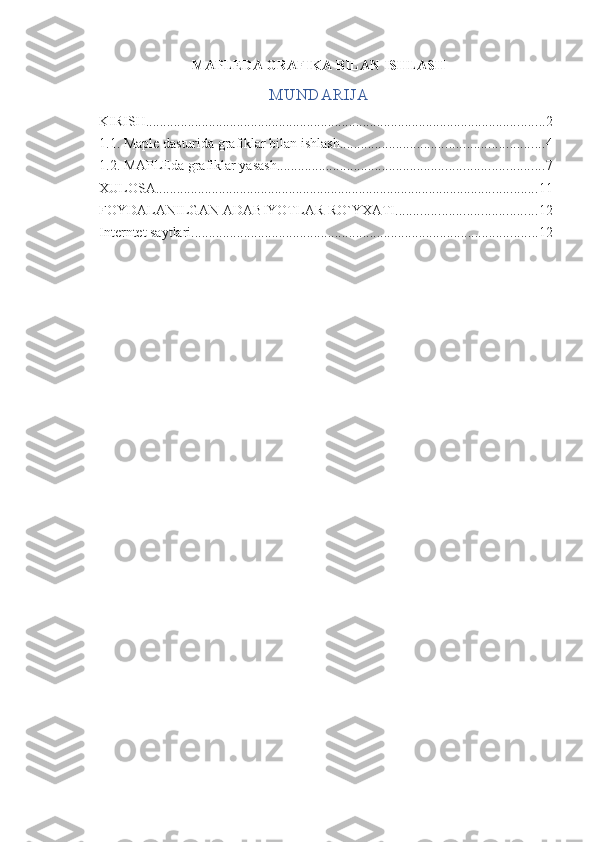
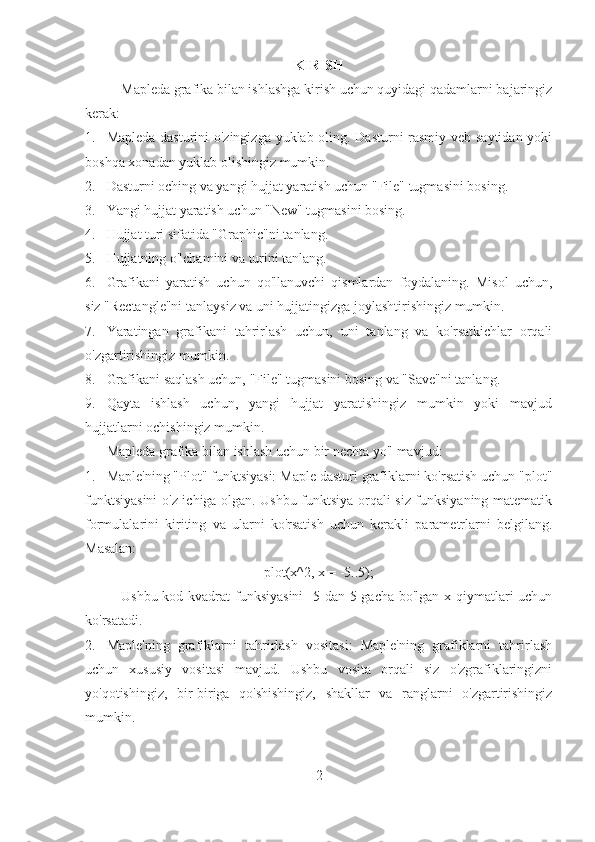
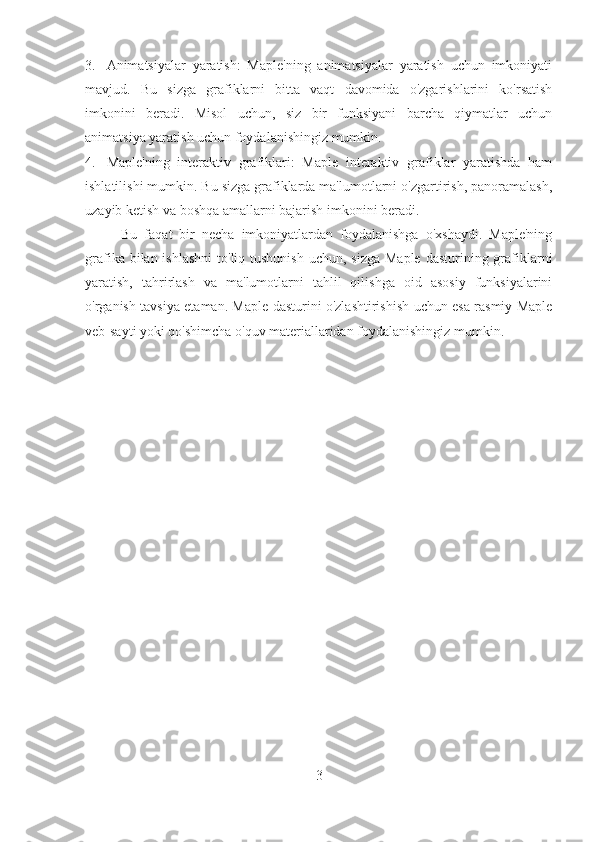
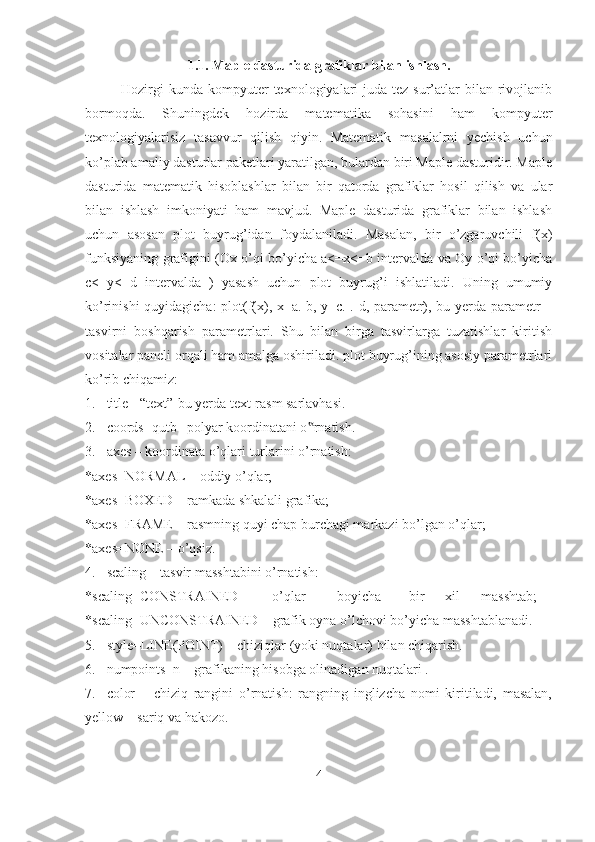
![8. xtickmarks=nx va ytickmarks=ny – Ox va Oy o’qlari bo’yicha belgilar soni.
9. thickness=n, gde n=1, 2, 3… - chiziq qalinligi (kiritilmagan holatda n=1).
10. linestyle=n – chiziq turi: uzluksiz, punktirli va hakozo. (n=1 – uzluksiz).
11. symbol=s – nuqtalar orqali hosil bo’ladigan belgi turi: BOX, CROSS,
CIRCLE, POINT, DIAMOND.
12. font=[f, style, size] – matnni chiqarish uchun shrift turini o’rnatish: f shriftlar
nomini beradi: TIMES, COURIER, HELVETICA, SYMBOL; style shrift stilini
beradi: BOLD, ITALIC, UNDERLINE; size – shrift o’lchovi.
13. labels=[tx, ty] – koordinata o’qlari yozuv: tx – Ox o’qi bo’yicha va ty – Oy
o’qi bo’yicha.
14. discont =true – cheksiz uzilishlarni yasash uchun ko’rsatma.
plot buyrug’i yordamida y=f(x) funksiya grafigi bilan birga, ochiq ko’rinishda,
parametrik berilgan y=y(t), x=x(t) funksiyalar grafigini ham hosil qilish mumkin:
plot([y=y(t), x=x(t), t=a. . b], parameters).
Parametrik berilgan ifodalar Mapleda [ ] qavslar ichiga kiritiladi. Funksiyani
oddiy shaklda kiritishda esa [ ] qavslar ishlatilishi shart emas. Quyidagi misolni
ko’rib chiqamiz. Masalan: y=sin(x) funksiyaning grafigi Maple dasturida
quyidagicha kiritiladi.
Bu yerda x=-Pi. . Pi ifoda grafik chiziladigan oraliqni bildiradi. color=red
esa grafik qizil rangda chizilishini bildiryapti. Quyidagi y = Cos (2 * x -p/2 )3 + Sin (x / 2 );
5](/data/documents/a8bec82a-1699-4adf-adce-bf6403cc4c16/page_5.png)
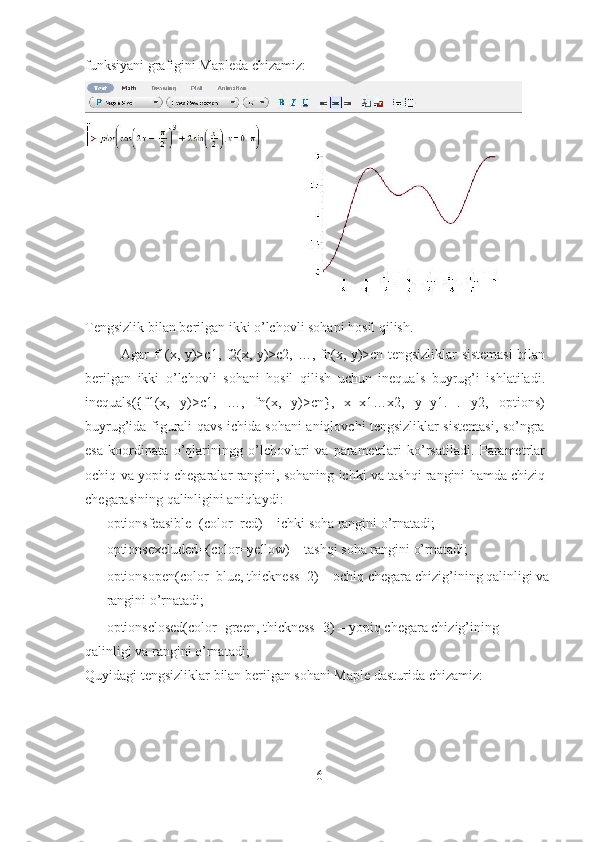
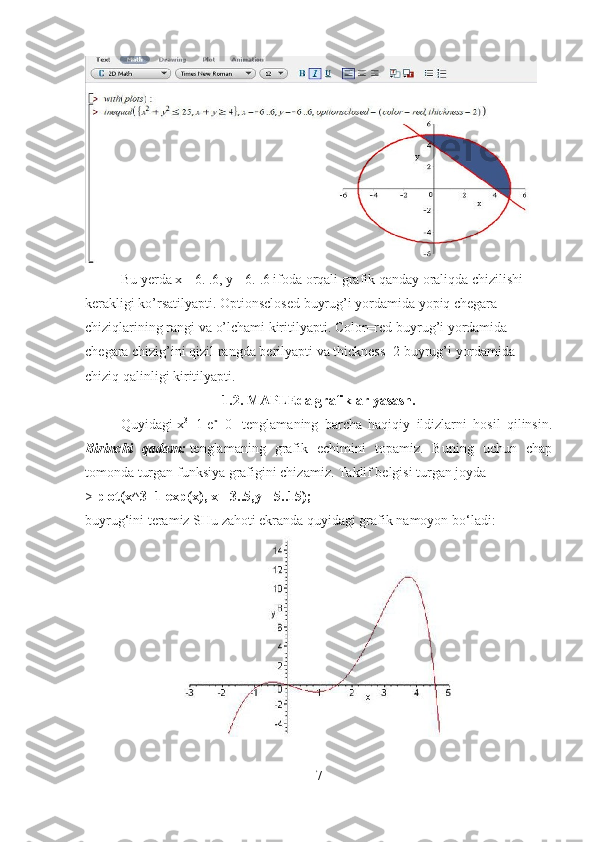
![Bu grafikning abssissa o‘qini kesadigan nuqtalari izlanayotgan ildizlarni
beradi. Grafik nuqtalarining o‘zgarish oralig‘ini to‘g‘ri tanlaganimiz uchun ildizlar
sonini aniq ko‘rsata oldik. Grafik OX o‘qini to‘rt marta kesishiga osongina
ishonch hosil qilish mumkin. Endi grafik OX o‘qini kesib o‘tgan nuqtalarni
aniqroq topishga urinib ko‘ramiz.
Ikkinchi qadam. Fsolve buyrug‘idan foydalanamiz. Mapleda ildizlar
qidirilayotgan oraliqlarni ko‘rsatish mumkin. YUqoridagi tenglamaning manfiy
ildizlarni aniqlash uchun oraliqni [-1;-0.2] kabi kiritamiz.
> fsolve(eq,x=-1..-.2);
[-1;-0.2] oraliqdagi taqribiy echim -.8251554697 dan iborat. Bu echim darhol
ekranda namoyon bo‘ladi.
Qolgan echimlar [1;2] i [4;5] oraliqlarga tegishli. SHuning uchun
> fsolve(eq,x=1..2);
> fsolve(eq,x=4..5);
buyruqlarini kiritamiz.
Quyidagi
1.545007279
4.567036837
Javoblar ekranda namoyon bo‘ladi.
Agar grafikdagi echimi yo‘q oraliqni, masalan, [2;4] kesmani bersak nima
bo‘ladi?
> fsolve(eq,x=2..4);
fsolve(x 3
+1-e x
=0,x,2..4)
Bunda Maple buyruqning nomini , tenglamani argumentni va kesmani
chiqaradi. Boshqa «Ildizni o‘zingiz izlang, men topa olmadim» degandek. Ekranda
boshqa hech qanday ma’lumot chiqarilmaydi.
Uchinchi qadam. (qo‘shimcha tahlil) Endi barcha ildizlar topilganiga
qanday qilib ishonch hosil qilish mumkin. Buning uchun izlash intervalini
kengaytirish kerak.
8](/data/documents/a8bec82a-1699-4adf-adce-bf6403cc4c16/page_8.png)
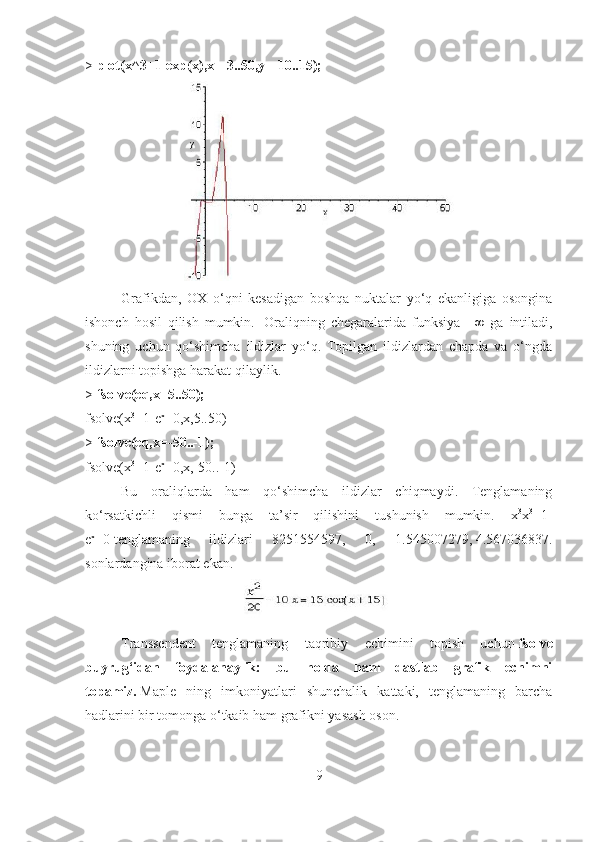
![funksiya grafigining OX o‘qini kesish nuqtasi echim bo‘ladi.
> eq:=x^2/20-10*x-15*cos(x+15)=0;
> plot(lhs(eq),x=-10..10);
Grafik ildizlarni [1;2]. sohadan izlash kerakligini ko‘rsatmoqda.
Navbat fsolve : burug‘iga keldi.
> fsolve(eq,x=1..2); Ekranda esa 1.274092075 javob chiqariladi. Ildiz topildi,
biroq, o‘ yagona bo‘lmasligi mumkin. Ildiz izlanayotgan sohani kengaytirib yana
bir marta fsolve buyrug‘ini qo‘llab ko‘ramiz. Bunda hech qanday javob
chiqarilmaydi.
10](/data/documents/a8bec82a-1699-4adf-adce-bf6403cc4c16/page_10.png)
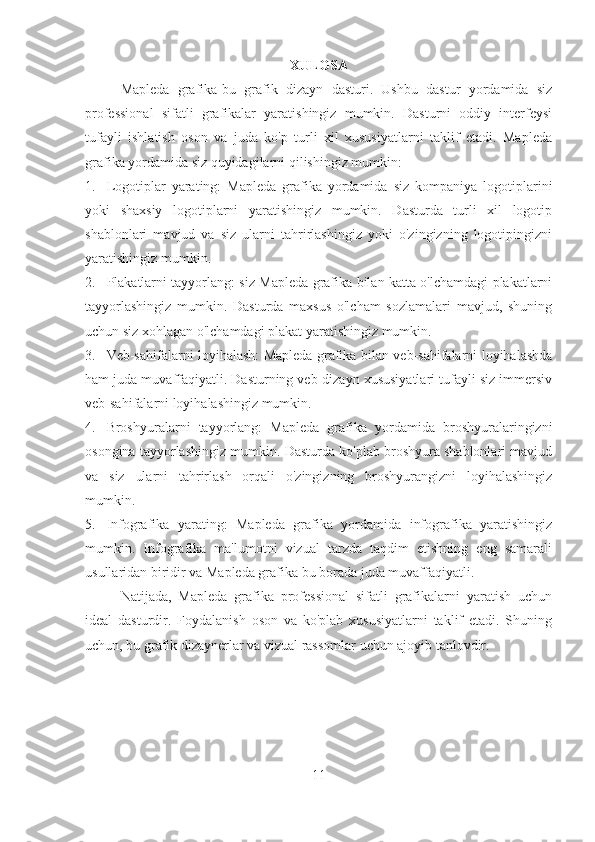
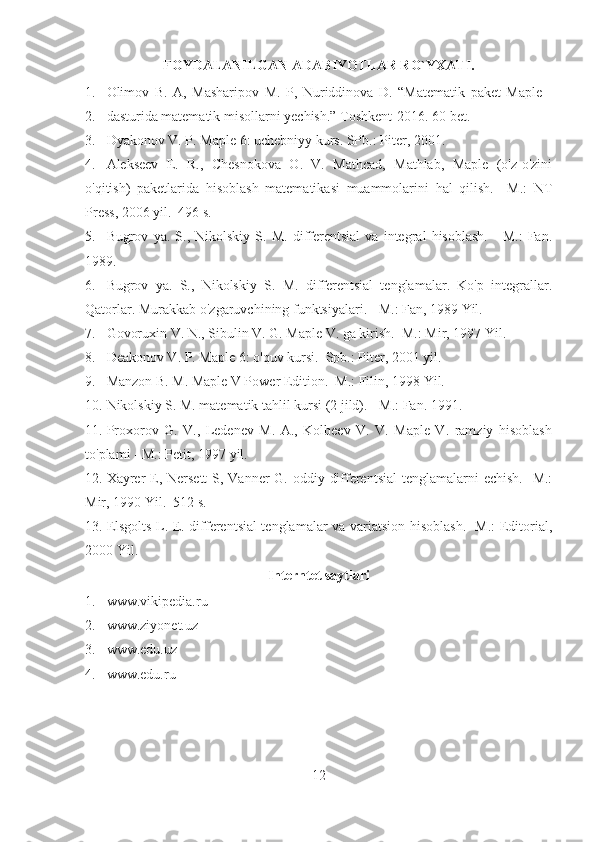
MAPLEDA GRAFIKA BILAN ISHLASH MUNDA RIJA KIRISH .................................................................................................................. 2 1.1. Maple dasturida grafiklar bilan ishlash. ......................................................... 4 1.2. MAPLEda grafiklar yasash. ........................................................................... 7 XULOSA ............................................................................................................. 11 FOYDALANILGAN ADABIYOTLAR RO`YXATI. ....................................... 12 Interntet saytlari ................................................................................................... 12
KIRISH Mapleda grafika bilan ishlashga kirish uchun quyidagi qadamlarni bajaringiz kerak: 1. Mapleda dasturini o'zingizga yuklab oling. Dasturni rasmiy veb-saytidan yoki boshqa xonadan yuklab olishingiz mumkin. 2. Dasturni oching va yangi hujjat yaratish uchun "File" tugmasini bosing. 3. Yangi hujjat yaratish uchun "New" tugmasini bosing. 4. Hujjat turi sifatida "Graphic"ni tanlang. 5. Hujjatning o'lchamini va turini tanlang. 6. Grafikani yaratish uchun qo'llanuvchi qismlardan foydalaning. Misol uchun, siz "Rectangle"ni tanlaysiz va uni hujjatingizga joylashtirishingiz mumkin. 7. Yaratingan grafikani tahrirlash uchun, uni tanlang va ko'rsatkichlar orqali o'zgartirishingiz mumkin. 8. Grafikani saqlash uchun, "File" tugmasini bosing va "Save"ni tanlang. 9. Qayta ishlash uchun, yangi hujjat yaratishingiz mumkin yoki mavjud hujjatlarni ochishingiz mumkin. Mapleda grafika bilan ishlash uchun bir nechta yo'l mavjud: 1. Maple'ning "Plot" funktsiyasi: Maple dasturi grafiklarni ko'rsatish uchun "plot" funktsiyasini o'z ichiga olgan. Ushbu funktsiya orqali siz funksiyaning matematik formulalarini kiriting va ularni ko'rsatish uchun kerakli parametrlarni belgilang. Masalan: plot(x^2, x = -5..5); Ushbu kod kvadrat funksiyasini -5 dan 5 gacha bo'lgan x qiymatlari uchun ko'rsatadi. 2. Maple'ning grafiklarni tahrirlash vositasi: Maple'ning grafiklarni tahrirlash uchun xususiy vositasi mavjud. Ushbu vosita orqali siz o'zgrafiklaringizni yo'qotishingiz, bir-biriga qo'shishingiz, shakllar va ranglarni o'zgartirishingiz mumkin. 2
3. Animatsiyalar yaratish: Maple'ning animatsiyalar yaratish uchun imkoniyati mavjud. Bu sizga grafiklarni bitta vaqt davomida o'zgarishlarini ko'rsatish imkonini beradi. Misol uchun, siz bir funksiyani barcha qiymatlar uchun animatsiya yaratish uchun foydalanishingiz mumkin. 4. Maple'ning interaktiv grafiklari: Maple interaktiv grafiklar yaratishda ham ishlatilishi mumkin. Bu sizga grafiklarda ma'lumotlarni o'zgartirish, panoramalash, uzayib ketish va boshqa amallarni bajarish imkonini beradi. Bu faqat bir necha imkoniyatlardan foydalanishga o'xshaydi. Maple'ning grafika bilan ishlashni to'liq tushunish uchun, sizga Maple dasturining grafiklarni yaratish, tahrirlash va ma'lumotlarni tahlil qilishga oid asosiy funksiyalarini o'rganish tavsiya etaman. Maple dasturini o'zlashtirishish uchun esa rasmiy Maple veb-sayti yoki qo'shimcha o'quv materiallaridan foydalanishingiz mumkin. 3
1.1. Maple dasturida grafiklar bilan ishlash. Hozirgi kunda kompyuter texnologiyalari juda tez sur’atlar bilan rivojlanib bormoqda. Shuningdek hozirda matematika sohasini ham kompyuter texnologiyalarisiz tasavvur qilish qiyin. Matematik masalalrni yechish uchun ko’plab amaliy dasturlar paketlari yaratilgan, bulardan biri Maple dasturidir. Maple dasturida matematik hisoblashlar bilan bir qatorda grafiklar hosil qilish va ular bilan ishlash imkoniyati ham mavjud. Maple dasturida grafiklar bilan ishlash uchun asosan plot buyrug’idan foydalaniladi. Masalan, bir o’zgaruvchili f(x) funksiyaning grafigini (Ox o’qi bo’yicha a<=x<=b intervalda va Oy o’qi bo’yicha c<=y<=d intervalda ) yasash uchun plot buyrug’i ishlatiladi. Uning umumiy ko’rinishi quyidagicha: plot(f(x), x=a. b, y=c. . d, parametr), bu yerda parametr – tasvirni boshqarish parametrlari. Shu bilan birga tasvirlarga tuzatishlar kiritish vositalar paneli orqali ham amalga oshiriladi. plot buyrug’ining asosiy parametrlari ko’rib chiqamiz: 1. title= “text”-bu yerda text-rasm sarlavhasi. 2. coords=qutb –polyar koordinatani o rnatish.‟ 3. axes – koordinata o’qlari turlarini o’rnatish: *axes=NORMAL – oddiy o’qlar; *axes=BOXED – ramkada shkalali grafika; *axes=FRAME – rasmning quyi chap burchagi markazi bo’lgan o’qlar; *axes=NONE – o’qsiz. 4. scaling – tasvir masshtabini o’rnatish: *scaling=CONSTRAINED –o’qlar boyicha bir xil masshtab; *scaling=UNCONSTRAINED – grafik oyna o’lchovi bo’yicha masshtablanadi. 5. style=LINE(POINT) – chiziqlar (yoki nuqtalar) bilan chiqarish. 6. numpoints=n – grafikaning hisobga olinadigan nuqtalari . 7. color – chiziq rangini o’rnatish: rangning inglizcha nomi kiritiladi, masalan, yellow – sariq va hakozo. 4
8. xtickmarks=nx va ytickmarks=ny – Ox va Oy o’qlari bo’yicha belgilar soni. 9. thickness=n, gde n=1, 2, 3… - chiziq qalinligi (kiritilmagan holatda n=1). 10. linestyle=n – chiziq turi: uzluksiz, punktirli va hakozo. (n=1 – uzluksiz). 11. symbol=s – nuqtalar orqali hosil bo’ladigan belgi turi: BOX, CROSS, CIRCLE, POINT, DIAMOND. 12. font=[f, style, size] – matnni chiqarish uchun shrift turini o’rnatish: f shriftlar nomini beradi: TIMES, COURIER, HELVETICA, SYMBOL; style shrift stilini beradi: BOLD, ITALIC, UNDERLINE; size – shrift o’lchovi. 13. labels=[tx, ty] – koordinata o’qlari yozuv: tx – Ox o’qi bo’yicha va ty – Oy o’qi bo’yicha. 14. discont =true – cheksiz uzilishlarni yasash uchun ko’rsatma. plot buyrug’i yordamida y=f(x) funksiya grafigi bilan birga, ochiq ko’rinishda, parametrik berilgan y=y(t), x=x(t) funksiyalar grafigini ham hosil qilish mumkin: plot([y=y(t), x=x(t), t=a. . b], parameters). Parametrik berilgan ifodalar Mapleda [ ] qavslar ichiga kiritiladi. Funksiyani oddiy shaklda kiritishda esa [ ] qavslar ishlatilishi shart emas. Quyidagi misolni ko’rib chiqamiz. Masalan: y=sin(x) funksiyaning grafigi Maple dasturida quyidagicha kiritiladi. Bu yerda x=-Pi. . Pi ifoda grafik chiziladigan oraliqni bildiradi. color=red esa grafik qizil rangda chizilishini bildiryapti. Quyidagi y = Cos (2 * x -p/2 )3 + Sin (x / 2 ); 5
